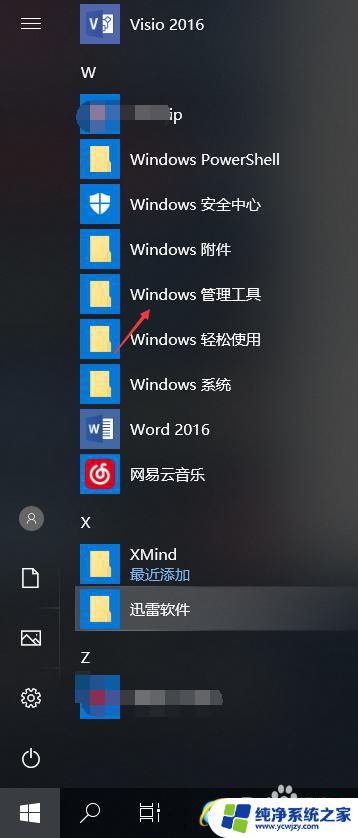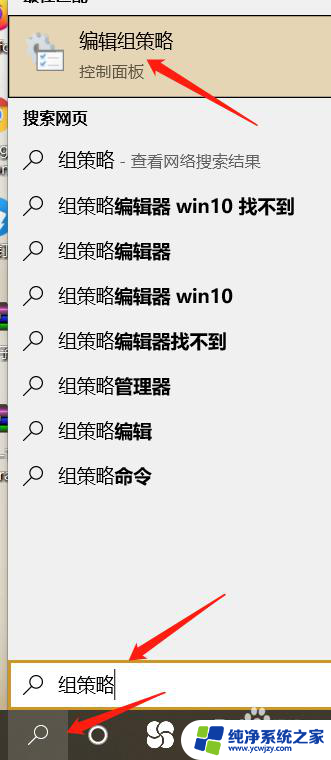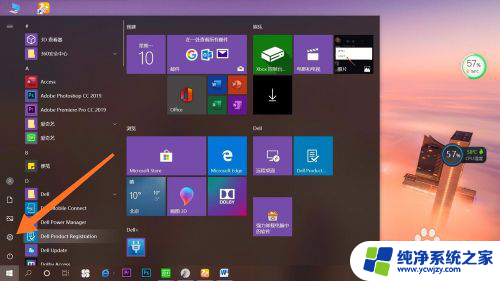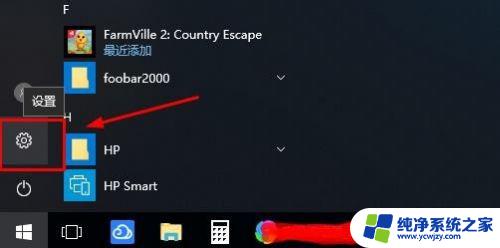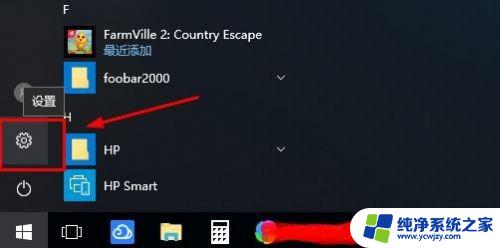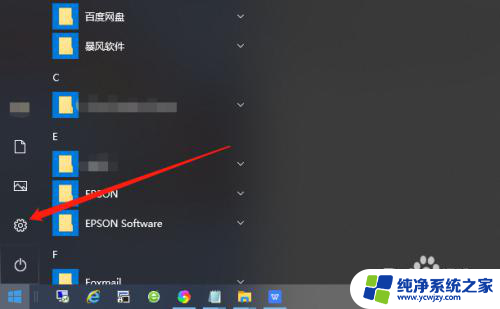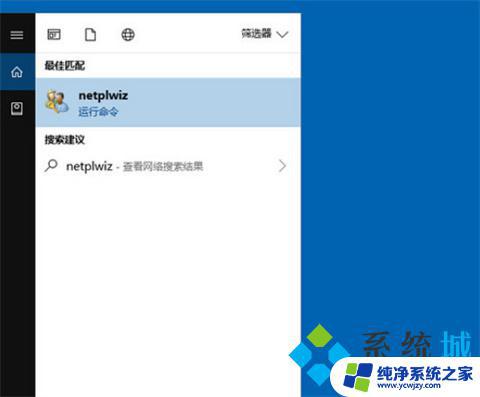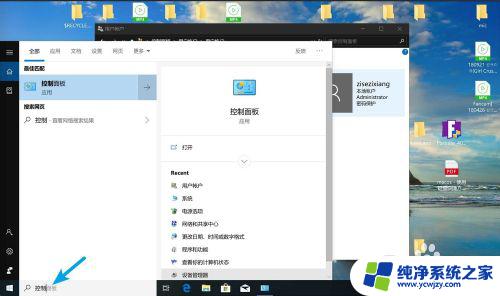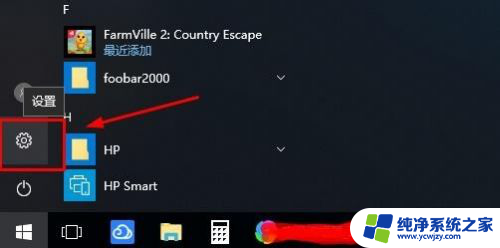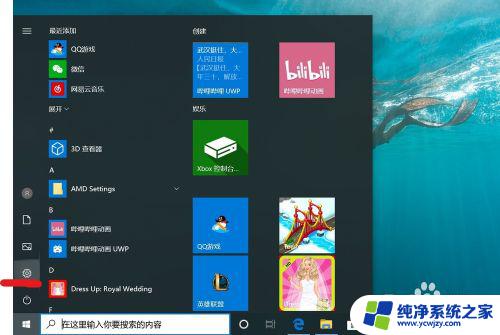win10密码限制 Win10密码复杂度限制如何取消
更新时间:2023-10-28 10:04:42作者:yang
win10密码限制,Win10密码复杂度限制如何取消一直是用户们关注的问题,在Win10系统中,为了提高账户的安全性,系统默认设置了一系列密码复杂度要求,如必须包含大小写字母、数字和特殊字符等。对于一些用户来说,这样的限制反而增加了密码管理的难度和繁琐性。有不少用户希望能够取消Win10密码复杂度限制,以便更灵活地设置密码。如何取消这一限制呢?接下来我们将探讨几种可行的方法,帮助用户实现这一目标。
具体方法:
1.首先,我们在屏幕左下角输入框中敲入“组策略”字样。
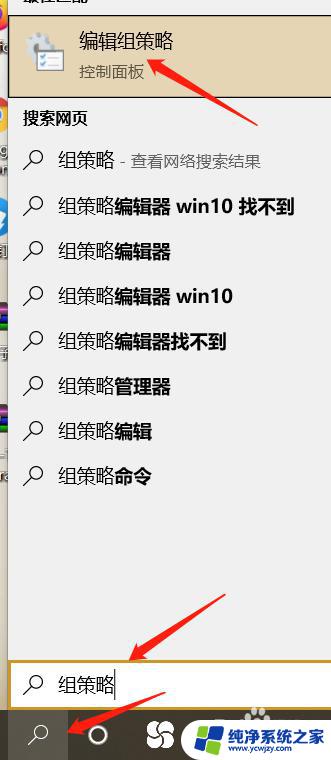
2.这样就进入本地组策略编辑器了。
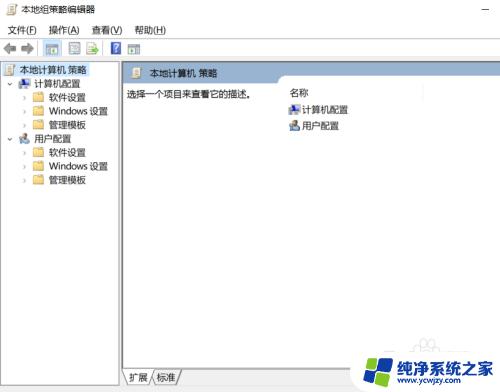
3.然后选择“计算机配置”里的“Windows设置”选项。
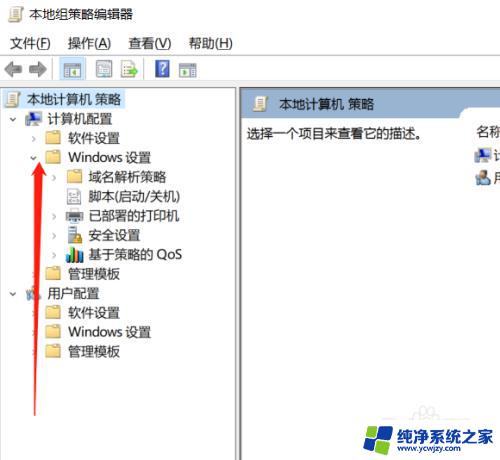
4.接着点击“安全设置”。
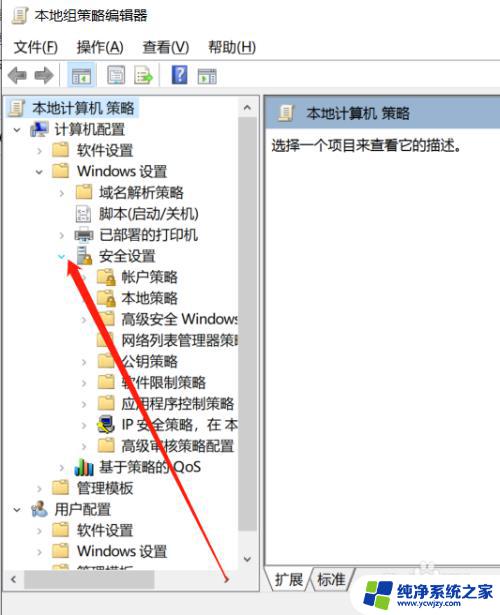
5.然后选择“密码策略”。
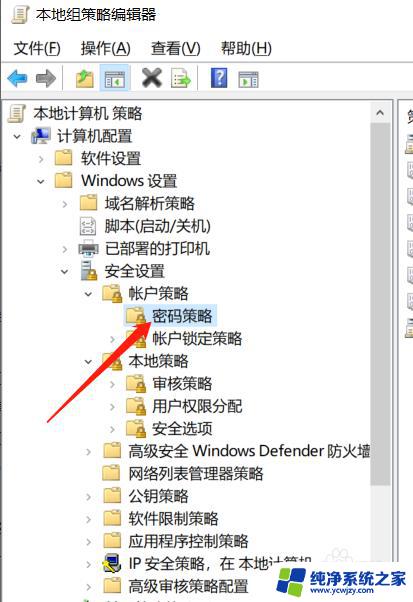
6.这里找到需要修改的策略。
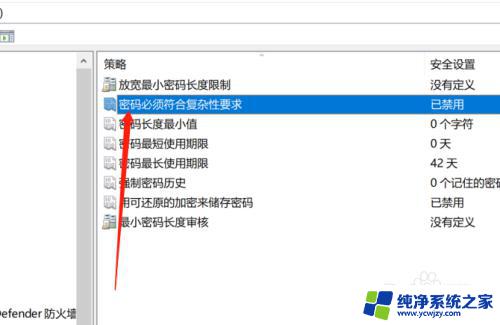
7.最后,将此策略禁用后点击“确定”保存即可。
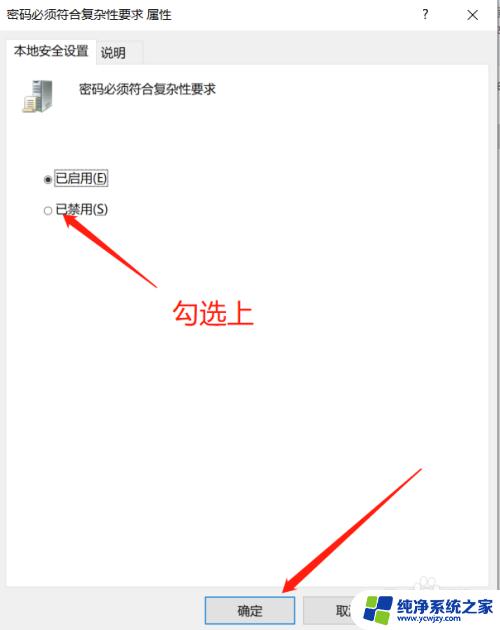
以上是win10密码限制的全部内容,如果您遇到这种情况,可以按照本文的方法来解决,希望这些方法能对您有所帮助。